Ti è piaciuta la tua app Google Keep? Se ti piace creare liste di cose da fare e scrivere i tuoi pensieri ogni giorno, probabilmente lo hai fatto.

Ma per quanto eccezionale, Google Keep presenta alcuni difetti. Uno dei quali non consente alcuna formattazione del testo. Ciò significa che non puoi scegliere la dimensione del carattere del testo.
Sebbene questo sia un grosso inconveniente per alcuni utenti, non è un grosso problema per altri. Sfortunatamente, nessuno sa se e quando Google apporterà una modifica. Ma in questo articolo suggeriremo una soluzione alternativa.
Invia feedback a Google
Questa idea potrebbe non essere la soluzione immediata al problema della formattazione del testo in Google Keep. Ma potrebbe essere l’unico modo per ottenere effettivamente risultati concreti. Sempre più utenti di Google Keep vedono la mancanza di formattazione dei caratteri come uno svantaggio di un'app Google altrimenti eccellente.
E poiché l’azienda è nota per ascoltare i propri utenti e reagire alle loro esigenze, non farà male aggiungere i tuoi due centesimi sull’argomento.

Tutto quello che devi fare è utilizzare l'app mobile Google Keep disponibile per entrambi iOS E Androide dispositivi e selezionare “Feedback” dal menu principale.
Non riceverai una risposta, ma il tuo feedback verrà annotato e archiviato. Incrociamo le dita e chissà cosa può succedere.

Ma nel frattempo
Se desideri avere alcune opzioni di modifica e formattazione quando si tratta di testo in Google Keep, c'è qualcosa che potresti provare. Potrebbe non essere l’approccio più pratico, ma è abbastanza rapido e diretto.

Quello che puoi fare è utilizzare uno strumento web chiamato Boldtext.io per cambiare il carattere che stai utilizzando in Google Keep. Puoi aprire Google Keep in una scheda del browser e lo strumento web nell'altra. Quindi, copia e incolla semplicemente il testo che desideri. Assicurati di utilizzare l'opzione "Carica più caratteri" per vedere tutte le opzioni disponibili.

E anche se non avrai la possibilità di modificare la dimensione del carattere, ci sono già differenze significative nella forma e nella dimensione del carattere che potrebbero funzionare. Questo potrebbe essere un modo divertente per aggiungere ulteriore personalizzazione a Google Keep in generale e far risaltare note specifiche.
Altre opzioni di personalizzazione in Google Keep
Google Keep non ha molte opzioni di personalizzazione ed è stato progettato in questo modo. Non dovresti lasciarti distrarre da piccoli dettagli, basta aggiungere note, attività e promemoria in modo efficiente. Tuttavia, ci sono ancora alcune cose che puoi fare per rendere ogni nota leggermente diversa.
Aggiungi colore
Una delle funzionalità più potenti di Google Keep è l'organizzazione delle tue note per colore. Ecco un'idea: scrivi i tuoi sogni in blu, la tua lista di cose da fare in giallo e le tue idee legate al lavoro in verde.

Per qualcosa di estremamente urgente, usa una banconota rosso brillante con un carattere molto evidente. Cambiare il colore della tua nota richiede solo un paio di tocchi sullo schermo o clic con il tappetino del mouse. La tavolozza dei colori viene visualizzata in modo ben visibile, quindi puoi fare clic finché non trovi il colore che ti piace.

Cambia la disposizione
C'è un'altra semplice modifica che può fare la differenza nel modo in cui visualizzi le tue note in Google Keep. La visualizzazione predefinita nell'app è a colonne e molti utenti la preferiscono decisamente così.

Ma se la visualizzazione a griglia è visivamente più accattivante, hai anche questa opzione. L'icona di attivazione/disattivazione si trova nella parte superiore dello schermo sia nell'app mobile che nel portale web.
Passa al tema scuro
Molte app sono passate alla modalità oscura, o almeno offrono questa opzione. Lo stesso vale per Google Keep. E puoi passare da chiaro a scuro sia che utilizzi il portale web o l'app mobile.
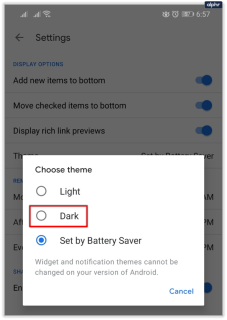
Tieni presente che se utilizzi il nuovo sistema operativo Android e la modalità oscura sul tuo dispositivo, Google Keep utilizzerà la modalità oscura per impostazione predefinita.
Ottieni il massimo dalla personalizzazione di Google Keep
Potresti dire che la formattazione in Google Keep è limitante, ma la verità è che è inesistente. Ma ci sono alcune cose che puoi fare per far sì che la forma e la dimensione del tuo carattere differiscano comunque.
Questo finché Google non deciderà che la funzione di formattazione dei caratteri dovrebbe essere disponibile in ogni singola app Google, incluso Keep. Per il momento puoi concentrarti su colori, temi e layout e per ora potrebbe essere sufficiente.
Come personalizzi le tue note di Google Keep? Fatecelo sapere nella sezione commenti qui sotto.




